Manuálne nastavenie účtu elektronickej pošty pre iPhone, iPad a iPod touch
Nastavte si váš účet elektronickej pošty na mobilnom zariadení.
| Služba | Hosting |
|---|---|
| Publikum | Používateľ |
| Čas | 5 min. |
| Nástroje |
Nastavenie účtu elektronickej pošty na zariadení s operačným systémom iOS spoločnosti Apple je veľmi jednoduché a nezaberie vám viac než pár minút. V tomto dokumente nájdete všetky potrebné informácie.
Neprehliadnite
Nastavenie účtu elektronickej pošty je možné vykonať automaticky, s použitím tzv. konfiguračného profilu, alebo manuálne.
Tento dokument opisuje postup manuálneho nastavenia účtu elektronickej pošty. V tomto prípade je potrebné zadať všetky konfiguračné parametre a vykonať všetky potrebné nastavenia používateľom.
V prípade, že si želáte nastaviť váš účet elektronickej pošty automaticky, s použitím tzv. konfiguračného profilu, postupujte podľa pokynov uvedených v dokumente Automatické nastavenie účtu elektronickej pošty pre iPhone, iPad a iPod touch.
Predtým, než začnete
Uistite sa, že máte pripravené nasledujúce údaje:
- názov účtu elektronickej pošty, ktorý si želáte nastaviť,
- prístupové heslo k účtu elektronickej pošty.
Nastavenie účtu elektronickej pošty
Pre manuálne nastavenie účtu elektronickej pošty na zariadení s operačným systémom iOS spoločnosti Apple postupujte nasledovne:
-
Na domovskej obrazovke kliknite na ikonu Settings (Nastavenia).
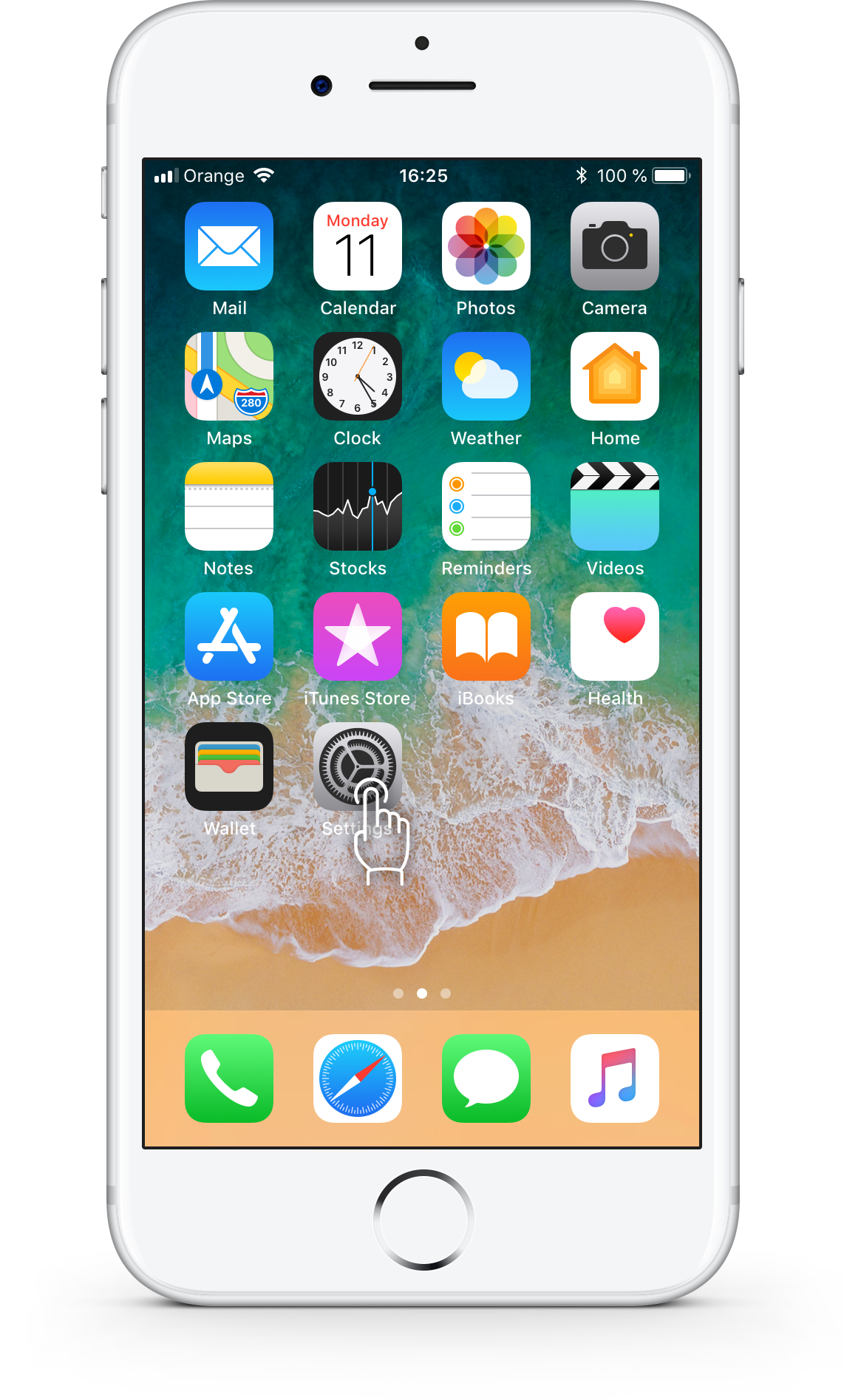
-
Vyberte položku Accounts & Passwords (Účty a heslá).
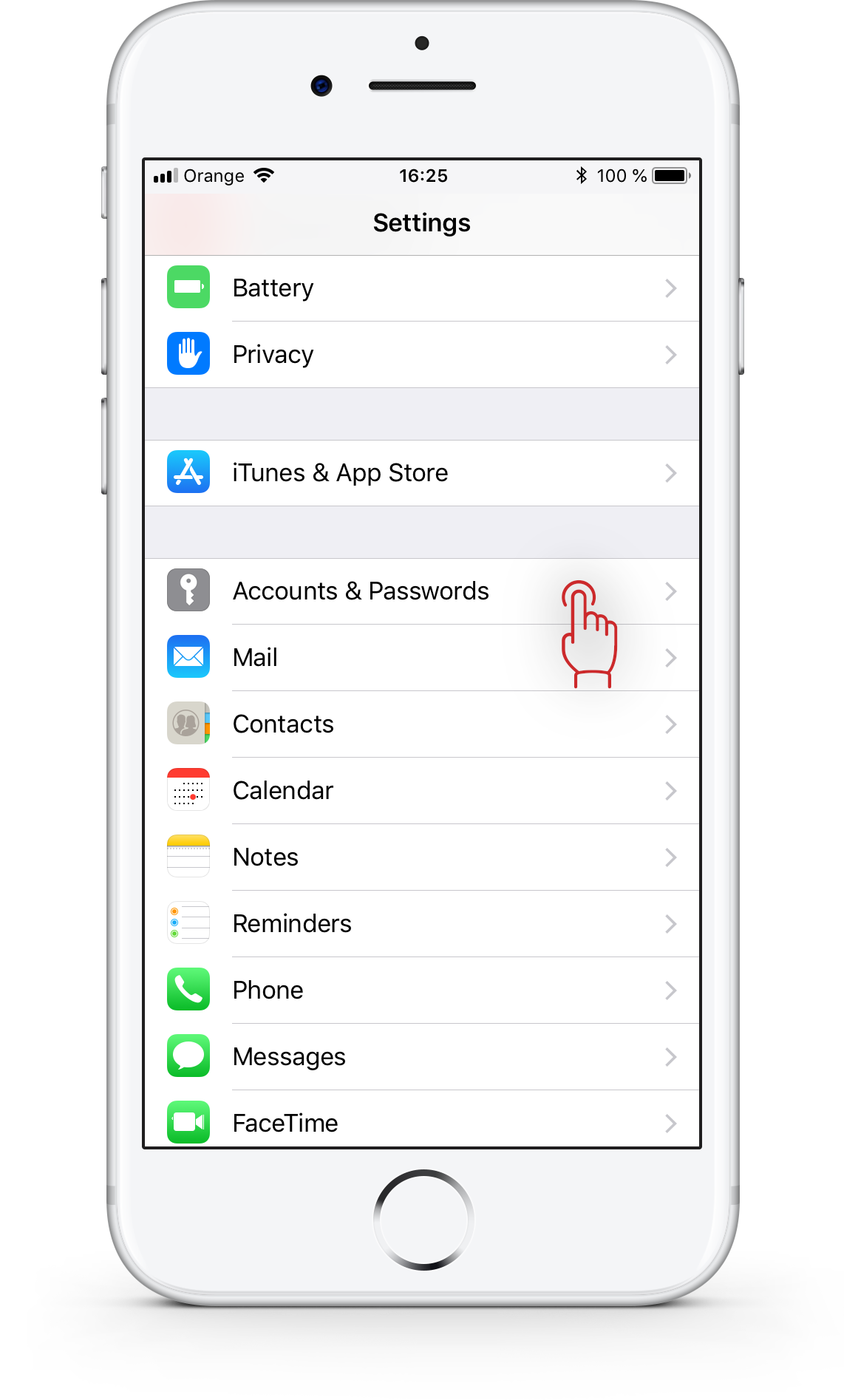
-
Vyberte položku Add Account (Pridať účet).
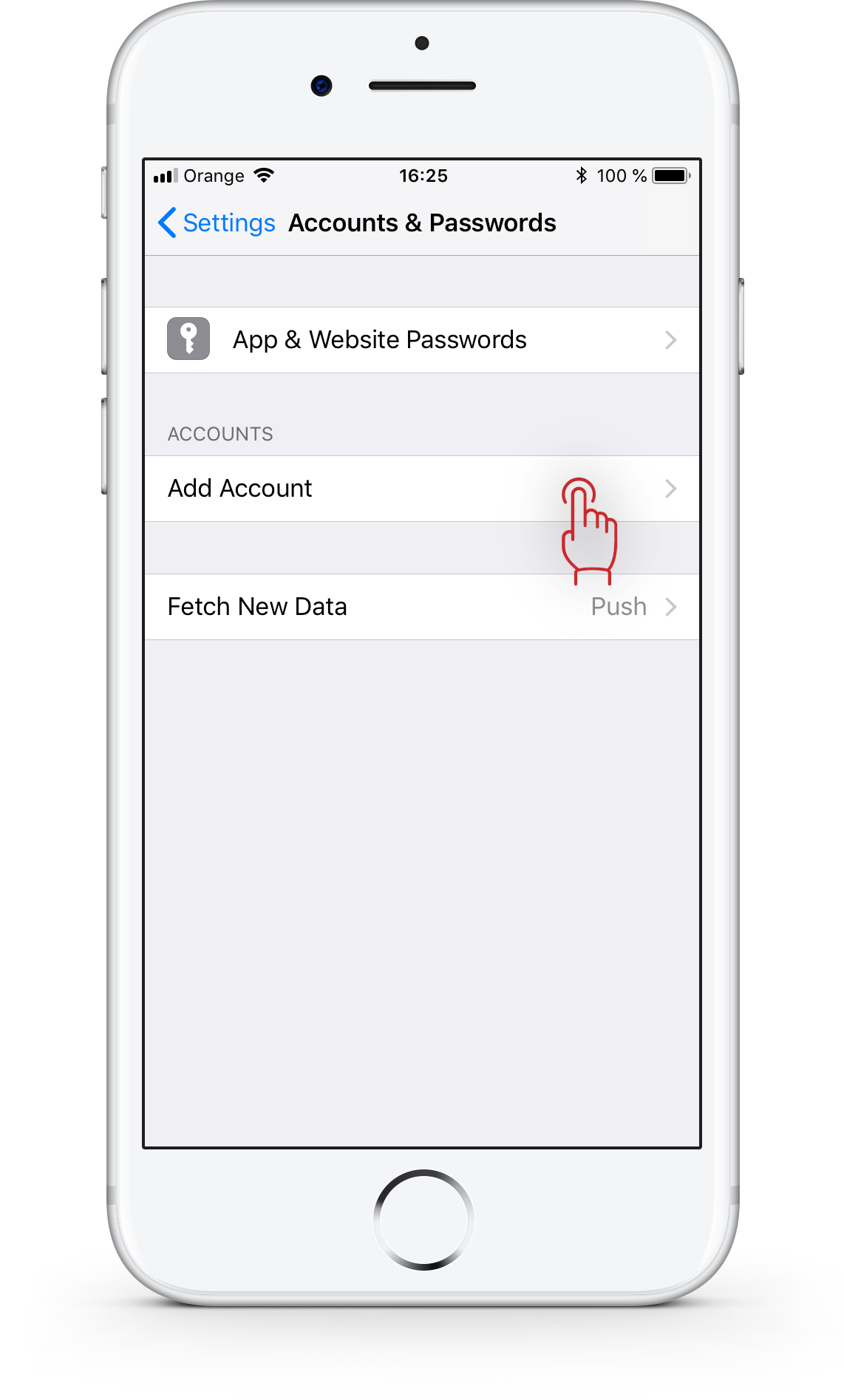
-
Vyberte položku Other (Iné).
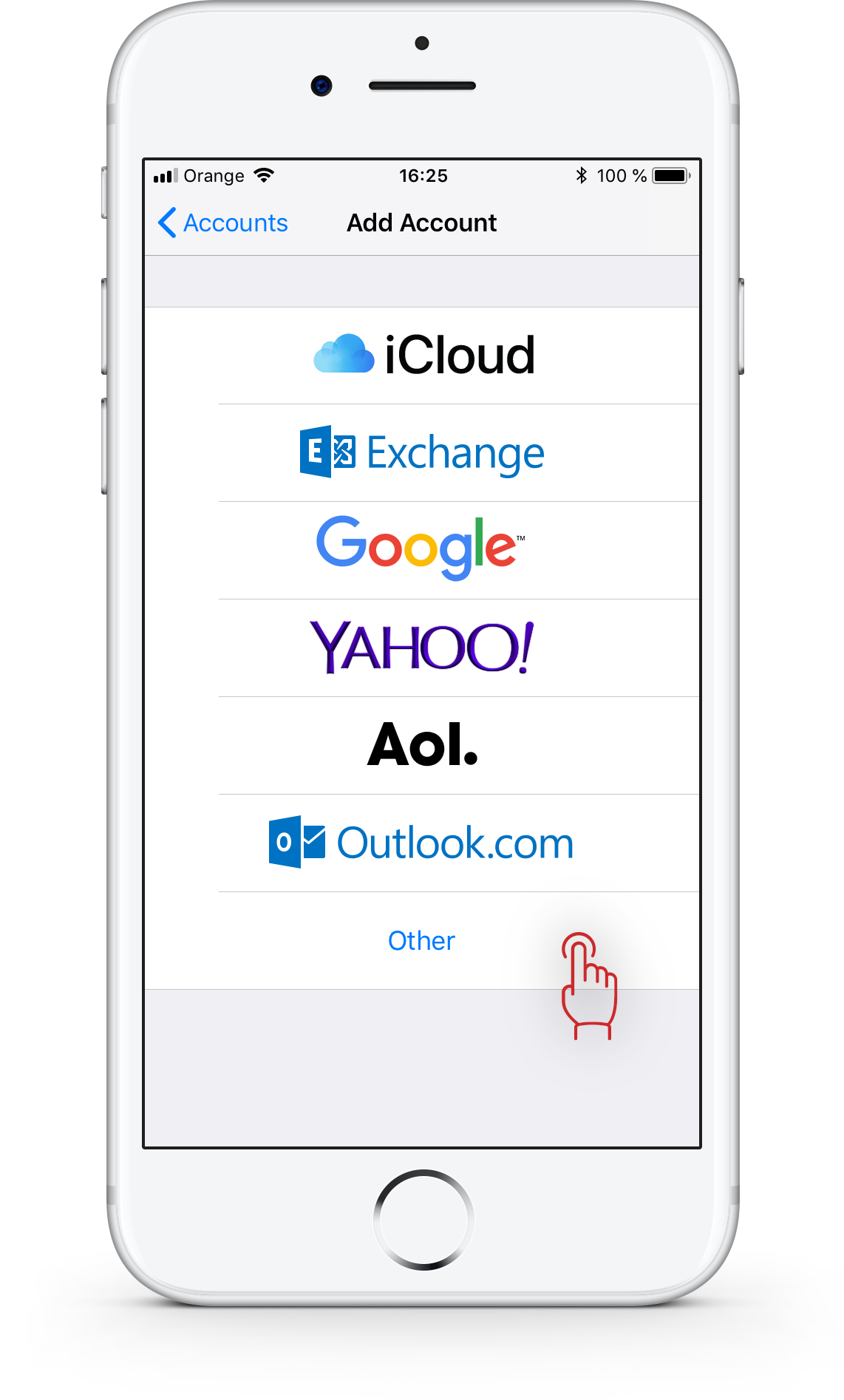
-
Vyberte položku Add Mail Account (Pridať emailový účet).
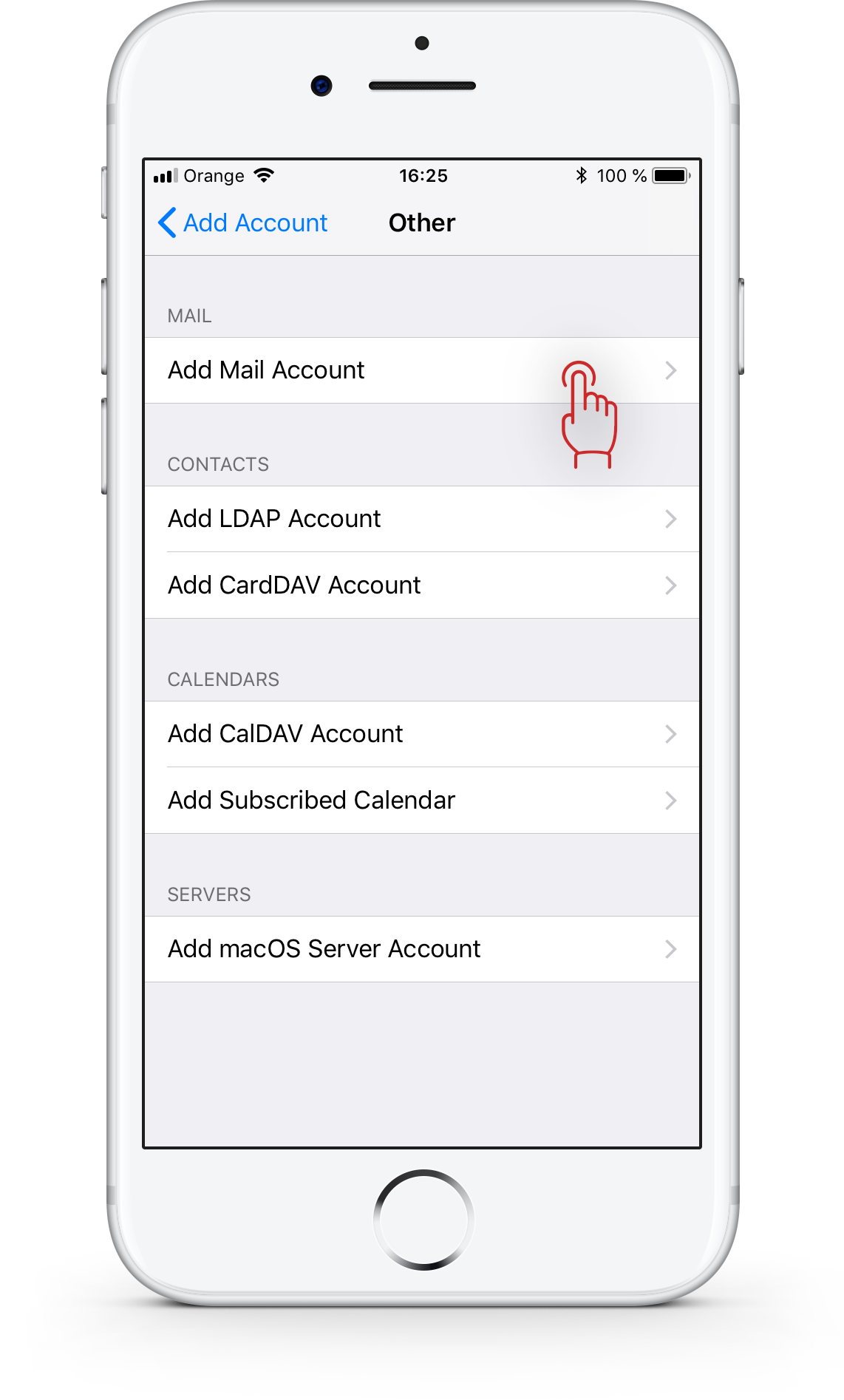
-
Zadajte vaše meno a priezvisko (položka Name / Meno), adresu vášho účtu elektronickej pošty, ktorý si želáte nastaviť (položka Email), heslo (položka Password / Heslo) a označenie, ktoré bude zobrazené v aplikácií Mail – napr. Pracovný e-mail (položka Description / Popis). Meno a priezvisko odporúčame zadať bez diakritiky.
Kliknite na tlačidlo Next (Ďalej).

-
V hornej časti vyberte podľa vašich preferencií typ protokolu pripojenia k poštovému serveru IMAP alebo POP. Odporúčame vám použiť protokol IMAP, ktorý ponúka oproti protokolu POP viacero výhod.
V časti Incoming Mail Server (Server prichádzajúcej pošty) zadajte v závislosti od zvoleného protokolu názov servera imap.crooce.com v prípade použitia protokolu IMAP alebo pop3.crooce.com v prípade použitia protokolu POP (položka Host Name / Host). Zadajte prihlasovacie meno použité na autentifikáciu k poštovému serveru prichádzajúcej pošty, ktoré je rovnaké ako adresa vášho účtu elektronickej pošty (položka Username / Meno).
V časti Outgoing Mail Server (Server odchádzajúcich správ) zadajte názov servera smtp.crooce.com (položka Host Name / Host). Zadajte prihlasovacie meno a heslo (položky Username / Meno a Password / Heslo). Prihlasovacie meno je podobne ako v prípade servera prichádzajúcej pošty rovnaké ako adresa vášho účtu elektronickej pošty.
Zadanie potvrďte kliknutím na tlačidlo Next (Ďalej).
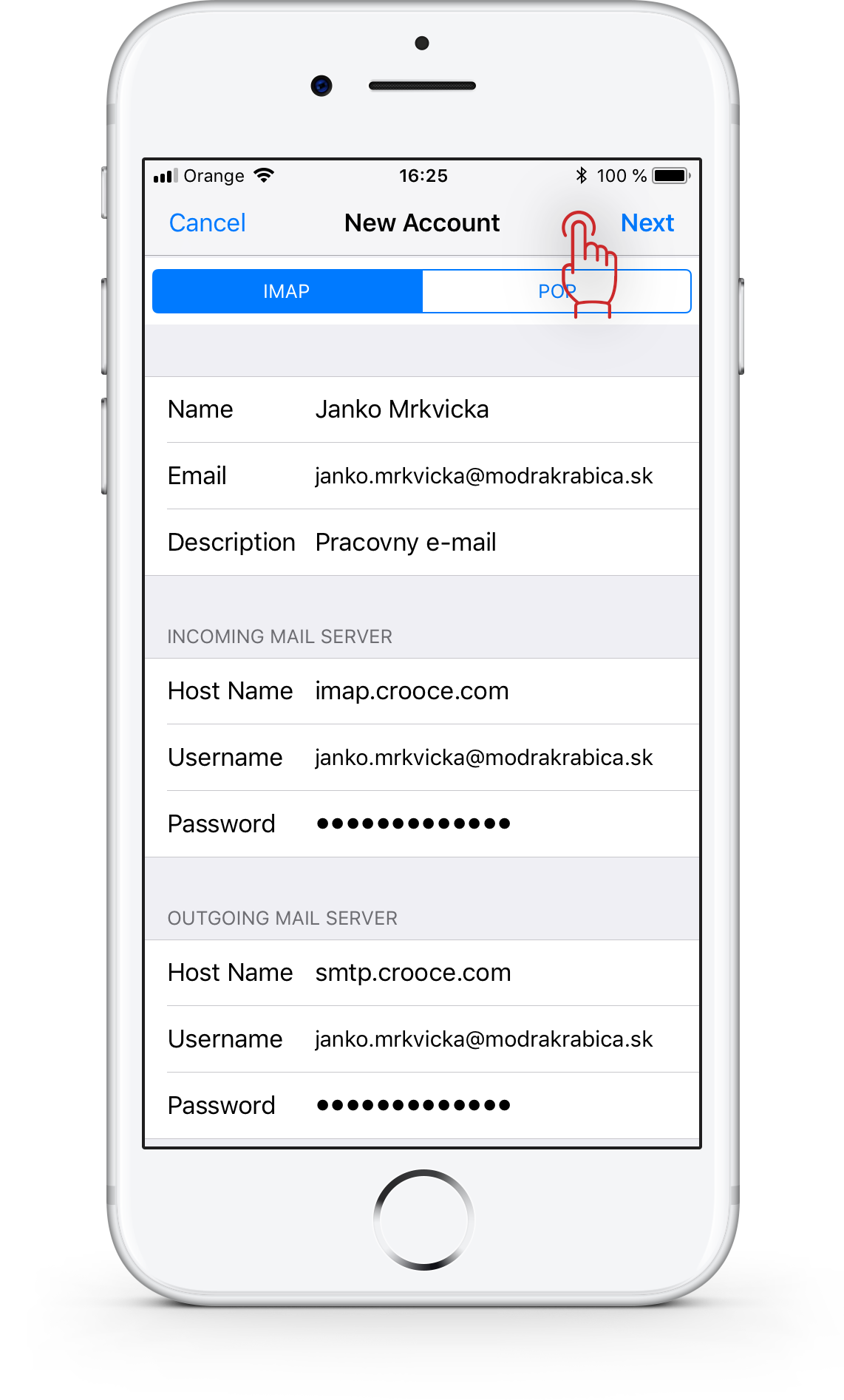
-
Po overení údajov kliknite na tlačidlo Save (Uložiť).
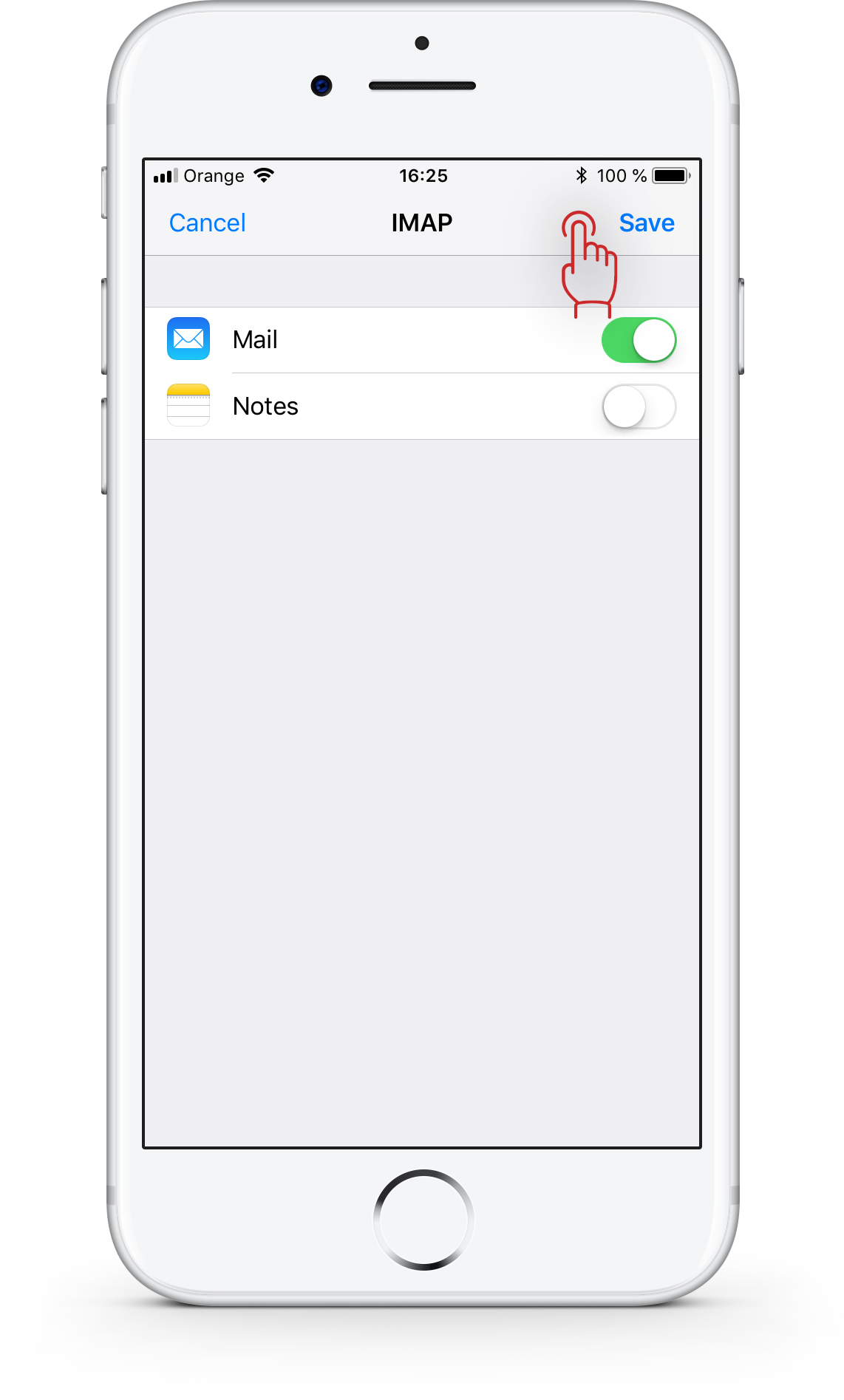
-
Gratulujeme, váš účet elektronickej pošty je nastavený.
Upozornenie
Tento návod bol vyhotovený s použitím mobilného telefónu Apple iPhone 7 s operačným systémom iOS vo verzii 11.4.1 (15G5054c). V prípade použitia odlišnej verzie operačného systému a/alebo aplikačného vybavenia sa môžu informácie a postupy v dokumente uvedené primerane líšiť, môžu byť nepresné a/alebo nesprávne. V prípade akýchkoľvek nejasností vám odporúčame sa obrátiť na technickú podporu výrobcu vášho zariadenia.
